作者:juniu网络 来源:互联网 发布时间:2023-08-07
相信大家都知道鼠标的主要性,鼠标是计算机的一种输入设备,在日常办公都有使用。可是有时候遇到win7电脑鼠标不听使唤反应慢的问题,这是怎么回事呢?导致win7电脑鼠标不听使唤反应慢的原因有很多,接下来教程和大家分享具体的解决方法。
具体方法如下:
1、如果遇到自己的电脑鼠标不听使唤了,那先看看是不是鼠标坏了,最简单的方法就是把鼠标插到别人电脑上看看,能不能正常工作,如果能的话,那就好办了,如果别人电脑上也不听使唤,那说明鼠标坏了;
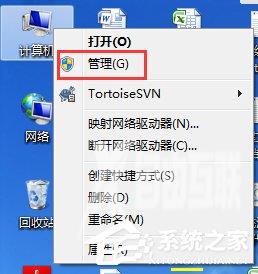
2、对于鼠标坏掉的建议自己新买鼠标,对于鼠标没有坏,在别人电脑上能用的情况。将鼠标插回自己的电脑,双击我的电脑,选择控制面板;
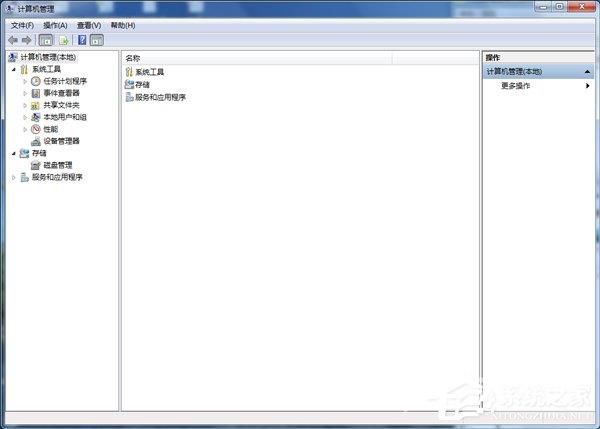
3、选择硬件和声音;
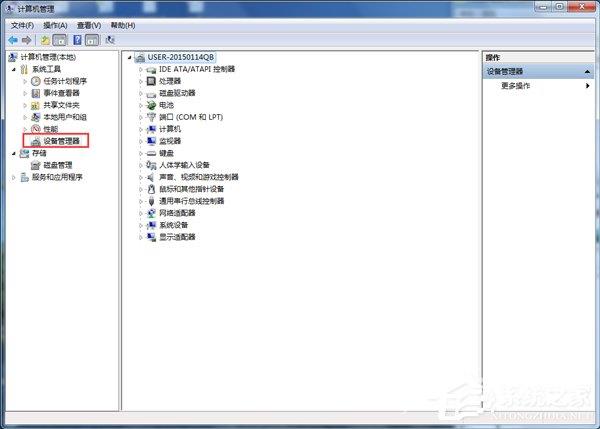
4、选择鼠标;
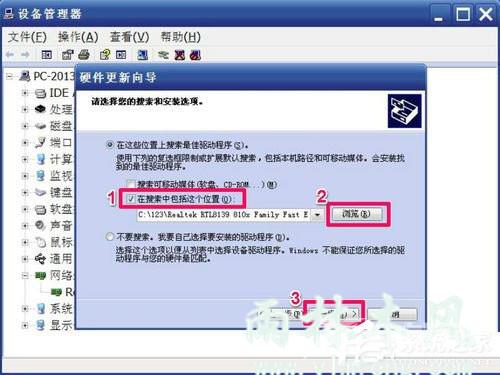
5、弹出鼠标控制对话框,在这里可以控制鼠键双击的速度,如果你反应慢,就调慢。反应快就调快;
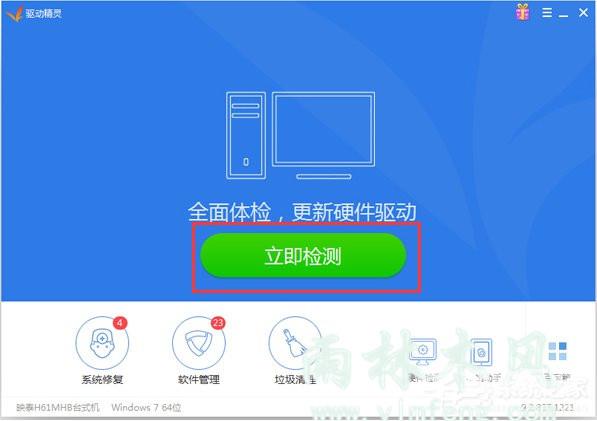
6、再单击二栏,调整指针的显示情况,这个你喜欢什么就选择什么;
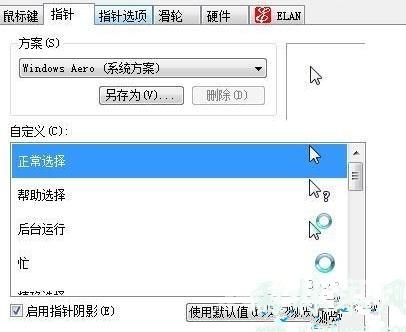
7、再单击第三栏。调整自己鼠标的移动速度,原来慢就调快,原来快就调慢哦;
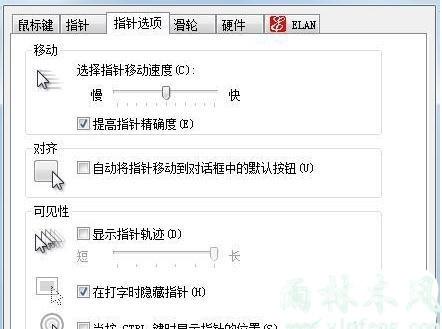
8、再单击第四栏,调整自己轮滑的速度,也指翻页速度,读者自己依照自己的习惯调整哦。
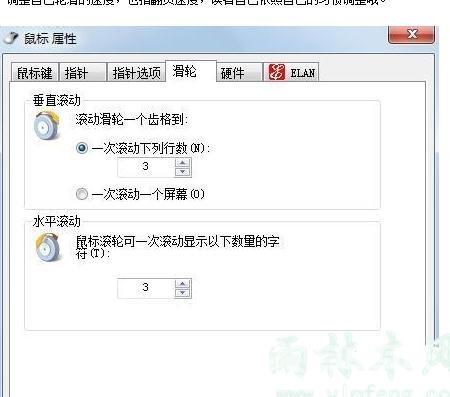
以上内容就是win7电脑鼠标不听使唤反应慢的修复方法,希望可以帮助到大家
关键词:win7电脑鼠标反应慢怎么办?